win7卸载软件的图文教程 win7无法卸载软件怎么办
发布时间:2017-07-04 14:36:21 浏览数:
今天给大家带来win7卸载软件的图文教程,win7无法卸载软件怎么办,让您轻松解决问题。
win7没有足够权限卸载软件怎么办呢?使用win7系统卸载软件时,却提示:没有足够权限卸载,请与系统管理员联系,这该怎么解决呢?下面就和小编一起去看下win7无法卸载软件的解决方法吧。
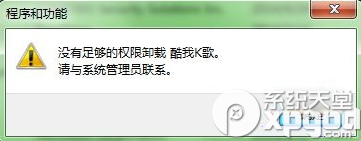
预计原因:
当前用户权限不够导致,处理方法取得更高权限。
具体方法:
第一步、大家打开软件安装目录,找到软件卸载程序,一般名称为Uninstall.exe,也有可能是含“卸载”的中文软件。我们右键该程序,选择“以管理员身份运行”。
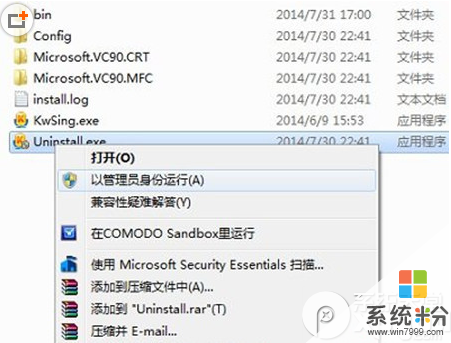
第二步、弹出对话框中,我们选择“确定”,当出现软件卸载进度提示界面,再点击“卸载”按钮。
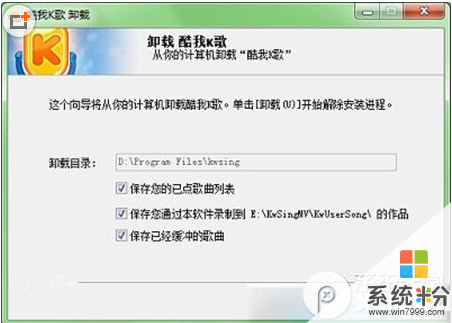
第三步、稍等片刻,界面会显示卸载的进程。
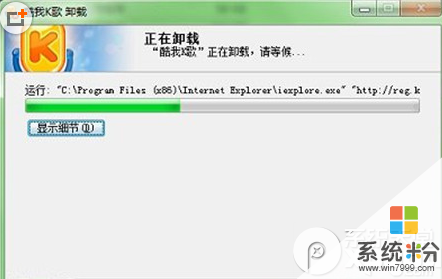
第四步、当电脑系统提示成功卸载,那就证明大功就告成了。
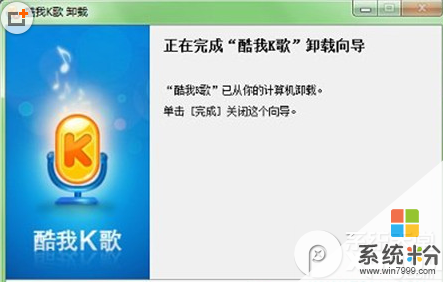
后记:
如果我们遇到非本文中描述的Win7无法卸载软件怎么办,这时候我们可以借助强大的卸载软件如360、鲁大师等都有这样的功能。
小编推荐:
win7鼠标停顿怎么办?win7 usb鼠标停顿解决方法
win7 u盘盘符不显示怎么办?u盘盘符不显示解决办法
以上就是win7卸载软件的图文教程,win7无法卸载软件怎么办教程,希望本文中能帮您解决问题。